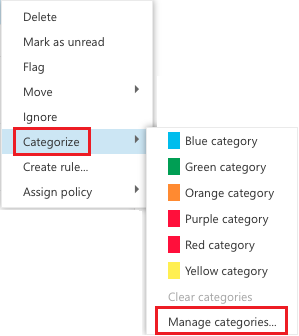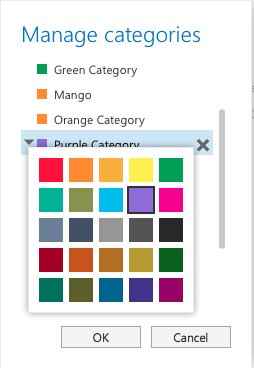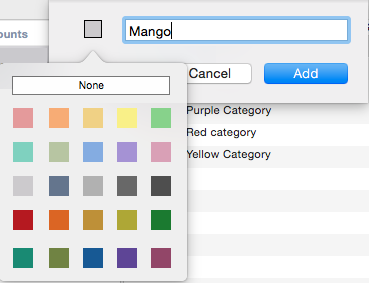الأعراض
في Microsoft Outlook 2016 لنظام التشغيل Mac ، عند النقر فوق تصنيف ثم انقر فوق تحرير الفئات، التي تتلقي رسالة الاعلام بالخطا التالية:
يتعذر علي Outlook الوصول إلى الخادم للحصول علي الفئات. الرجاء التحقق من اتصال الشبكة والمحاولة مره أخرى.
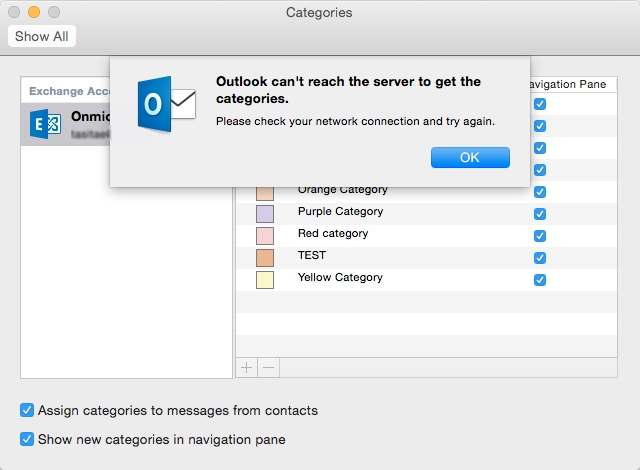
تحقق من ان Outlook يتصل بنجاح مع الملقم. علي سبيل المثال ، يمكنك القيام بذلك عن طريق إرسال وتلقي البريد الكتروني. ومع ذلك ، يمكنك متابعه تلقي هذا الخطا.
السبب
تحدث هذه المشكلة عند تلف قائمه الفئات الرئيسية (MCL). يتم تخزين MCL في عنصر مخفي في علبه البريد علي ملقم Exchange.
الحل
لحل هذه المشكلة ، أعاده تعيين MCL تالف. للقيام بذلك ، اتبع الخطوات التالية:ملاحظه اتباع هذه الخطوات قد أعاده تعيين الفئات إلى القيم الافتراضية الخاصة بهم. لذلك ، قد تفقد الفئات المخصصة الخاصة بك. وبسبب هذا ، نوصي بتوثيق الفئات للرجوع اليها لاحقا بحيث يمكنك أعاده إنشائها.
الخطوة 1: توثيق الفئات الحالية
-
انقر فوق تصنيف انقر فوق تحرير الفئاتثم انقر فوق موافق عند ظهور رسالة الخطا. ستتمكن الآن من عرض الفئات.
-
التقاط لقطه شاشه من الفئات عن طريق الضغط علي Command +Shift +3 علي لوحه المفاتيح. سيتم حفظ لقطه الشاشة علي سطح المكتب.
الخطوة 2: أعاده تعيين قائمه الفئات الرئيسية تالف
-
تسجيل الدخول إلى تطبيق ويب Outlook.
-
انقر بزر الماوس الأيمن فوق اي رسالة بريد الكتروني ، انقر فوق تصنيف، ثم انقر فوق أداره الفئات.
-
تغيير لون اي فئة بالنقر فوق السهم إلى يسار كتله اللون ، ثم انقر فوق لون مختلف.
-
انقر فوق موافق.
-
تغيير لون الفئة الذي قمت بتغييره في الخطوة 3 مره أخرى إلى اللون الأصلي باتباع الخطوات من 2 إلى 4 مره أخرى. ملاحظه عند أداره الفئات مره أخرى ، قد تلاحظ ان الفئات المخصصة مفقوده من قائمه الفئات .
الخطوة 3: استعاده الفئات المخصصة المفقودة
-
انقر فوق تصنيف ، ثم انقر فوق تحرير الفئات.
-
انقر فوق علامة الجمع(+).
-
ادخل الاسم الصحيح للفئة المخصصة المفقودة ، وقم بالاشاره إلى لقطه الشاشة التي التقطتها في الخطوة 1b.
-
انقر فوق كتله اللون ، ثم حدد اللون لهذه الفئة.
-
انقر فوق أضافه.
-
كرر الخطوات من 2 إلى 4 حتى يتم أضافه كافة الفئات المفقودة.
مزيد من المعلومات
إيه عناصر في علبه البريد التي تحتوي علي فئات مخصصه المعينة لا يزال لديك أسماء الفئات المعينة. عند اضافتها إلى MCL وتعيين لون لها باتباع الخطوات التالية ، سيتم عرض العناصر أيضا اللون.